So spielen Sie Sound für Kopfhörer und Lautsprecher gleichzeitig in Windows 10

- 4232
- 671
- Janin Pletsch
Haben Sie sich jemals gefragt, ob es möglich ist, die gleichen Sounds sowohl über die Lautsprecher Ihres Computers als auch durch ein Paar Kopfhörer zu spielen? Was ist mit zwei verschiedenen Audio -Streams über Ihre Kopfhörer und Lautsprecher gleichzeitig?
Beide Szenarien sind in Windows 10 möglich und es ist einfacher als Sie denken. Aber zuerst, warum möchten Sie das überhaupt tun??
Inhaltsverzeichnis
- Sie sind ein DJ und möchten die Musik in Ihren Kopfhörern überwachen, die über den Lautsprechern spielt
- Sie möchten etwas in einem Fernseher spielen, der an Ihren Computer für jemand anderen angeschlossen ist, aber auch den Computer weiterhin benutzen und vielleicht Musik auf Kopfhörern hören, während Sie arbeiten.
- Sie möchten Musik über einem Bluetooth -Lautsprecher oder Lautsprecher in einem anderen Raum spielen, möchten aber auch den Computer weiterhin benutzen.
Unsere Leser sind ein einfallsreicher Haufen, und Sie haben wahrscheinlich bereits einige coole Verwendungszwecke für Ihre eigenen Bedürfnisse im Auge. Fühlen Sie sich frei, sie in den Kommentaren zu teilen!
Klanggeräte verstehen
Bevor wir uns mit den Nüssen und Schrauben befassen, wie Sie gleichzeitig mit Kopfhörern und Lautsprechern Klang spielen können, lohnt es sich, kurz zu erklären, wie Klanggeräte in Windows 10 funktionieren.
Jedes Soundgerät ist in Windows 10 als ein ausgeprägtes Ziel für Audio registriert. Sie mögen denken, dass nur die Soundkarte wirklich als Audio -Gerät zählt, aber für Windows gibt es keinen Unterschied zwischen der Audioausgabe Ihrer Soundkarte und Ihren Bluetooth -Kopfhörern.
HDMI -Geräte wie Ihre GPU sind ebenfalls Audiogeräte, da HDMI sowohl Audiodaten als auch Video tragen kann. Audio funktioniert manchmal nicht, da Windows das HDMI-Out auf der Grafikkarte als Audio-Gerät auswählt. Die meisten Computermonitore haben jedoch keine Lautsprecher!

Audiogeräte sind ebenfalls dynamisch. Wenn Sie USB -Kopfhörer einfügen, wird ein neues Audio -Gerät innerhalb von Sekunden in Windows registriert.Dieser Audio passt überhaupt nicht durch Ihre Soundkarte. Die Kopfhörer verfügen tatsächlich über ein kleines Soundkartengerät (ein DAC- oder Digital-an-Analog-Konverter), das in eingebaut ist.
Dies bedeutet, dass Sie unter der Annahme, dass Ihr Computer über die CPU -Stromversorgung verfügt, Audioströme an jedes dieser Geräte unabhängig senden können. Zumindest theoretisch. Damit es funktioniert, müssen Sie auch eine Funktion nutzen, die zu Windows 10 hinzugefügt wurde.
Zuweisen von Apps auf bestimmte Tongeräte in Windows 10
Mit der fraglichen Funktion können Sie bestimmte Tonausgänge bestimmte Anwendungen zuweisen. Auf diese Weise können Sie eine App durch Ihre Kopfhörer spielen lassen, während eine andere Ihre Lautsprecher durchläuft.
Das ist auch ziemlich einfach! Hier erfahren Sie, wie es geht:
- Klicken Sie mit der rechten Maustaste auf die Sprecher -Ikone im Benachrichtigungsbereich und auswählen Öffnen Sie die Toneinstellungen
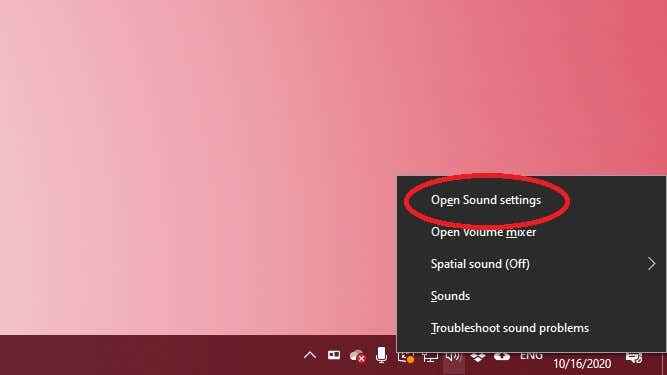
- Wählen App -Volumen- und Geräteeinstellungen
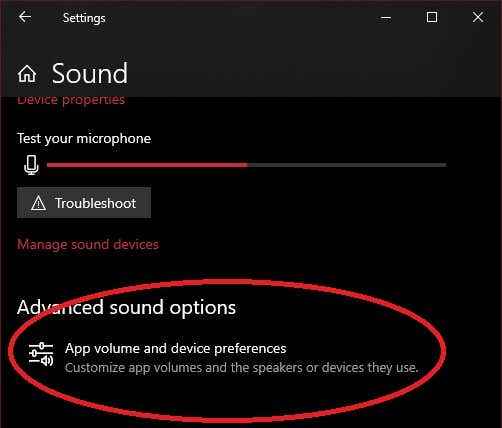
- Wählen Sie neben jeder App, die Sie zur Verfügung stellen möchten, die aus Dropdown -Menü ausgeben und wählen Sie die Audioausgabe, aus der Sie das Audio dieser App abspielen möchten.
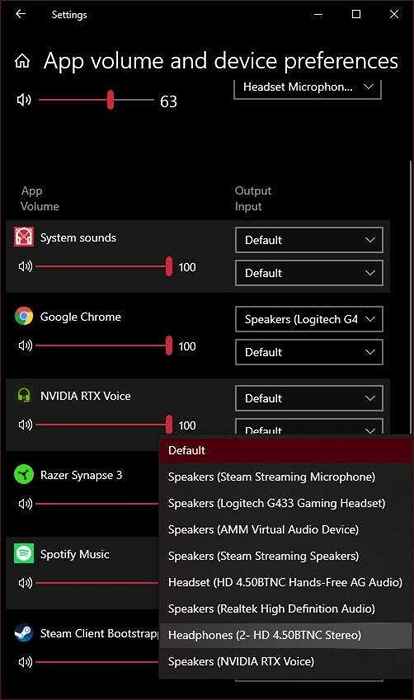
Sie sollten den Sound dieser Anwendung durch die gewünschten Lautsprecher hören hören. Möglicherweise müssen Sie die Wiedergabe anhalten und neu starten, damit dies wirksam wird. Wenn Sie die App, die Sie in der Liste weiterführen möchten, nicht sehen, müssen Sie zuerst die Audio -Wiedergabe beginnen. Zum Beispiel mussten wir ein YouTube -Video in Google Chrome starten, bevor es auf der Liste erschien.
Sobald alle Ihre Apps ordnungsgemäß zugewiesen sind, können Sie das Fenster schließen. Wenn Sie das gesamte Routing rückgängig machen möchten, wählen Sie einfach die aus Zurücksetzen Taste, um wieder auf Standard zu gehen.
Mithilfe von Softwareeinstellungen Sound auf Kopfhörern und Lautsprechern spielen
Jetzt wissen Sie, wie Sie verschiedene Apps erhalten, um Audio durch jede Reihe von Lautsprechern oder Kopfhörern abzuspielen, aber was ist, wenn Sie genau das gleiche Audio -Spiel über Ihre Lautsprecher und Kopfhörer gleichzeitig haben möchten? Dies ist die Art von Setup, mit der ein Soundingenieur in einem Studio oder ein Darsteller auf der Bühne sicherstellt, dass der Stereo -Mix, der den Lautsprechern geht.
Dies ist auch in Windows 10 ziemlich einfach zu tun:
1. Klicken Sie mit der rechten Maustaste auf die Sprecher -Ikone Wählen Sie in der Benachrichtigungsschale dann aus Geräusche
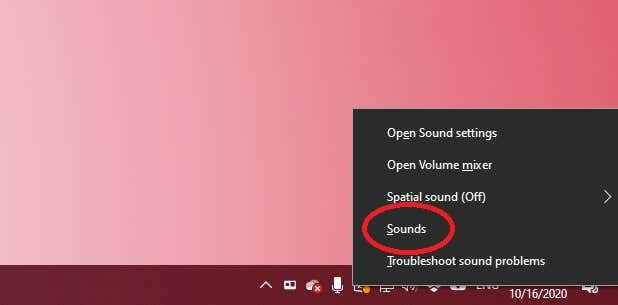
2. Wähle aus Registerkarte "Aufzeichnung"
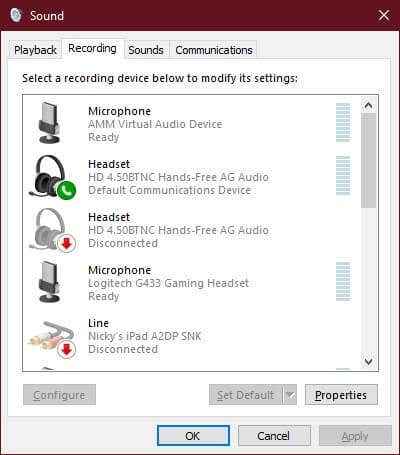
3. Suche Stereo-Mix, Klicken Sie mit der rechten Maustaste darauf und wählen Sie Ermöglichen Wenn es nicht schon ist.
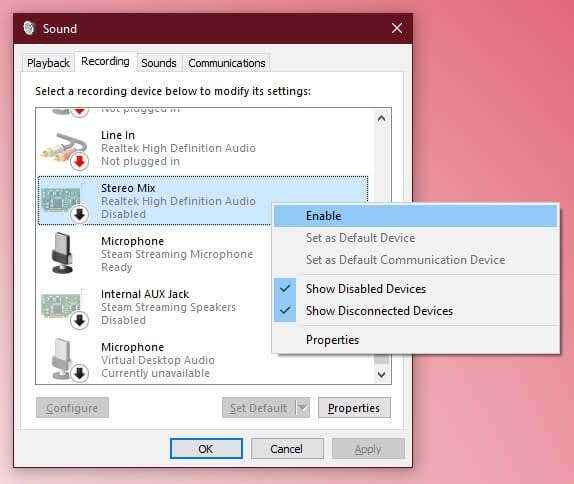
4. Klicken Sie mit der rechten Maustaste auf Stereo-Mix wieder und auswählen Eigenschaften
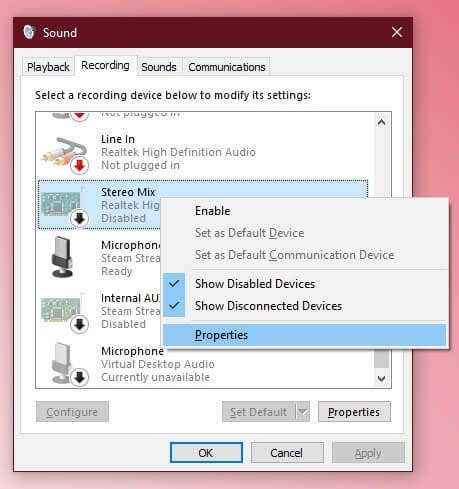
5. Wähle aus Registerkarte Hören
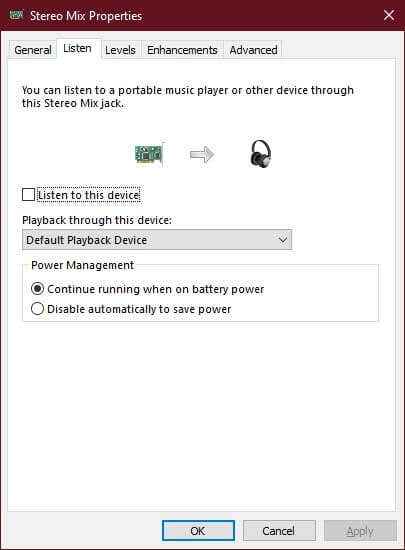
6. Überprüfen Hör auf dieses Gerät
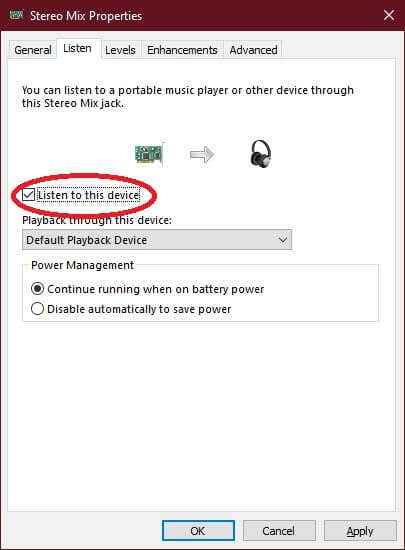
7. Unter dem Wiedergabe durch diesen Gerät Dropdown, wähle Deine Kopfhörer
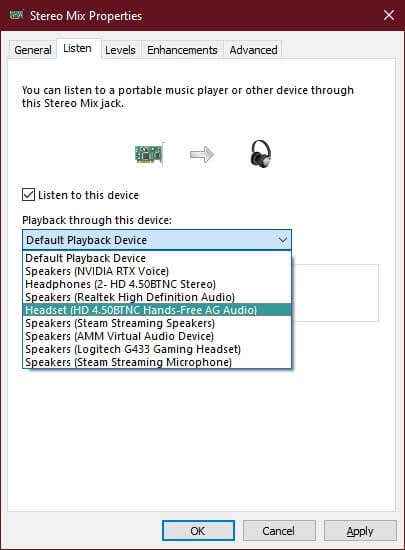
8. Wählen OK
Was auch immer durch Ihre Lautsprecher spielt, wird auch durch Ihre Kopfhörer spielen. Beachten Sie einfach, dass je nach Hardware eine leichte Verzögerung zwischen den beiden Audio -Streams auftreten kann.
Verwenden einer Hardwarelösung
All dies beinhaltet ein leicht technisches Durcheinander mit Softwareeinstellungen und -geräten, aber was ist, wenn Sie nur eine Möglichkeit haben möchten, sowohl Ihre Lautsprecher als auch Ihre Kopfhörer gleichzeitig zu verwenden, genau das gleiche Audio mit 100% Zuverlässigkeit zu spielen und sich ohne Durcheinander mit dem gleichen Audio zu spielen und nicht miteinander zu spielen Software? Die Antwort ist super einfach. Alles, was Sie brauchen, ist ein Kopfhörersplitter!
Dies sind genau die gleichen Splitter, mit denen Sie zwei Kopfhörer mit demselben Audiobuch anschließen würden. Die Leute benutzen sie die ganze Zeit, wenn zum Beispiel zwei Leute denselben Film in einem Flugzeug sehen wollen.

Der einzige Unterschied hier. Anstelle von zwei Paare Kopfhörer.
Wenn Sie Kopfhörer verwenden möchten, drehen Sie einfach den Lautstärkeregler Ihrer Lautsprecher auf Null und legen Sie Ihre Kopfhörer auf. Wenn Ihre Kopfhörer in line. Dies ist wahrscheinlich der einfachste Weg, um eine Audioquelle zu duplizieren. Besonders auf einem Laptop, der nur einen einzelnen Kopfhörerausgang hat.
Musik zu meinen Ohren oder irgendwo anders
Jetzt können Sie die volle Kontrolle darüber übernehmen, wohin Ihr Audio geht, wenn Sie in Ihrem Computer jegliche Art zurückspielen. Moderne Computer haben während der typischen Verwendung so viel Pferdestärke, dass Sie damit auch etwas Interessantes damit machen können.
Dies ist auch nützlich, wenn Sie einen Home Entertainment -PC haben, der sich sowohl an die Remote -Bluetooth- als auch an lokale verkablte Audioquellen angeschlossen hat. Genießen Sie Ihre neuen Audio -Optionen!

